Windows 11의 클린 설치 방법: 전체 다운로드 및 설치 가이드
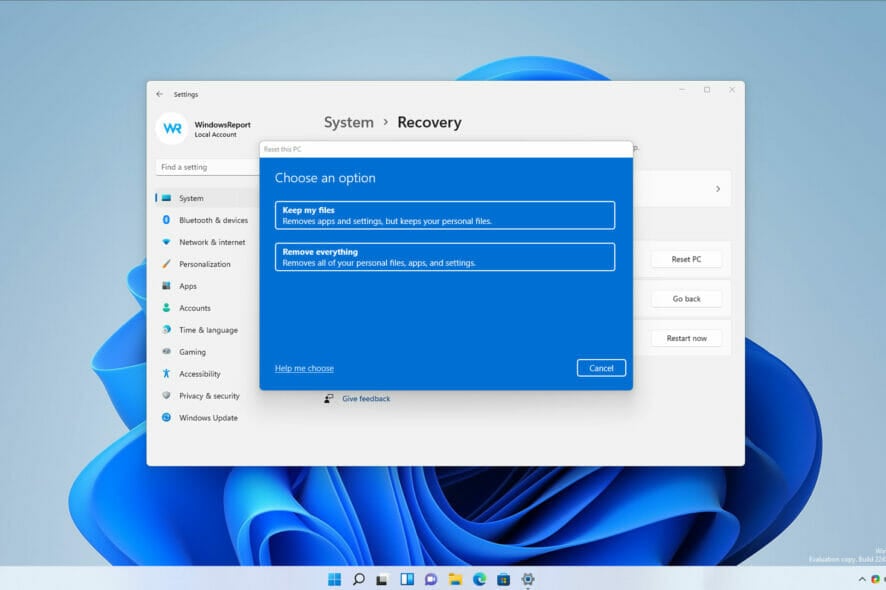
Windows 11 클린 설치 다운로드는 시스템이 느려지거나 버그가 발생하거나 불필요한 파일이 많아질 때 가장 적합한 방법입니다. 이 방법은 모든 것을 초기화하고 남은 쓰레기나 깨진 설정 없이 새롭고 안정적인 Windows 버전을 설치합니다.
업그레이드, 문제 해결 또는 처음부터 시작하고 싶을 때 클린 설치는 일반적인 재설정보다 더 많은 문제를 해결할 수 있습니다.
이 가이드에서는 USB 매체 도구를 사용하여 Windows 11을 재설치하는 방법을 보여드립니다. 이는 파일을 잃지 않고 Windows를 설치하는 방법에 대한 우리의 가이드와 유사합니다.
설치 미디어에서 Windows 11 재설치 방법은?
1. Windows 11 부팅 가능한 드라이브 만들기
- PC에 8-16GB의 플래시 드라이브를 연결합니다.
- Rufus 웹 사이트를 방문하여 소프트웨어를 다운로드합니다.
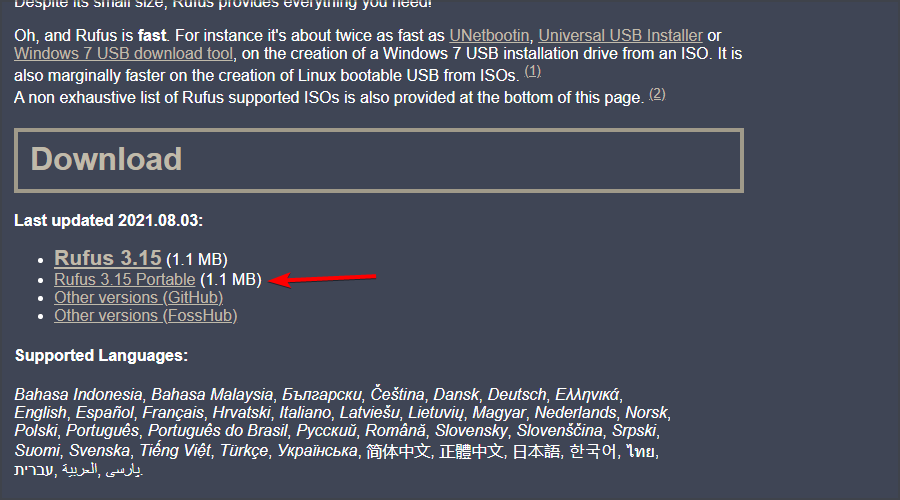
- 소프트웨어를 다운로드한 후 실행합니다.
- USB 플래시 드라이브를 선택하고 선택을 클릭합니다.
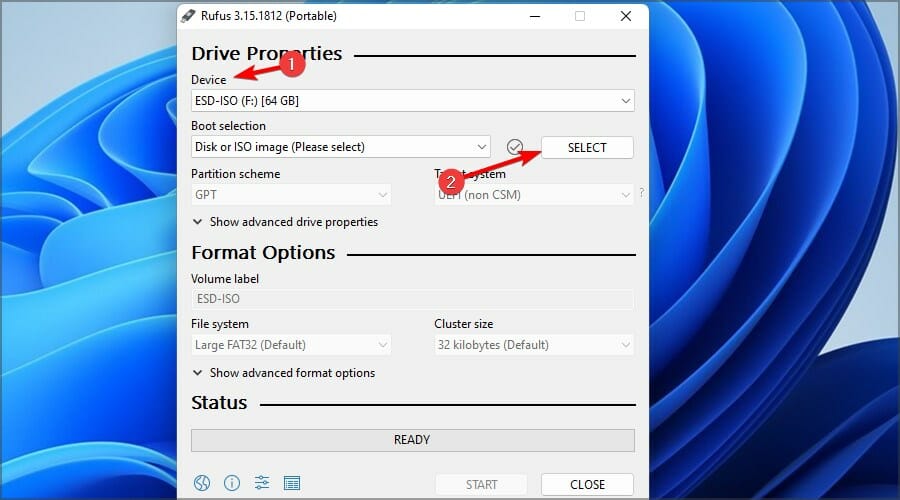
- Windows 11 ISO 파일을 찾습니다.
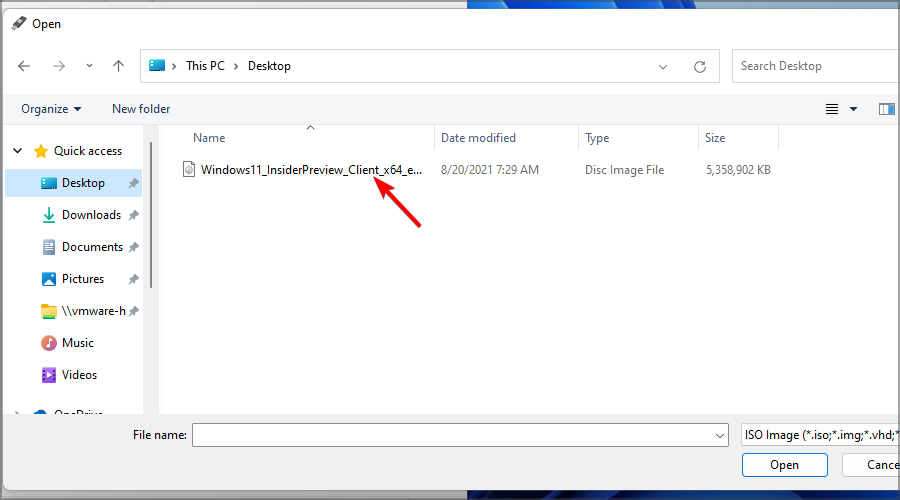
- 이제 시작을 클릭합니다.
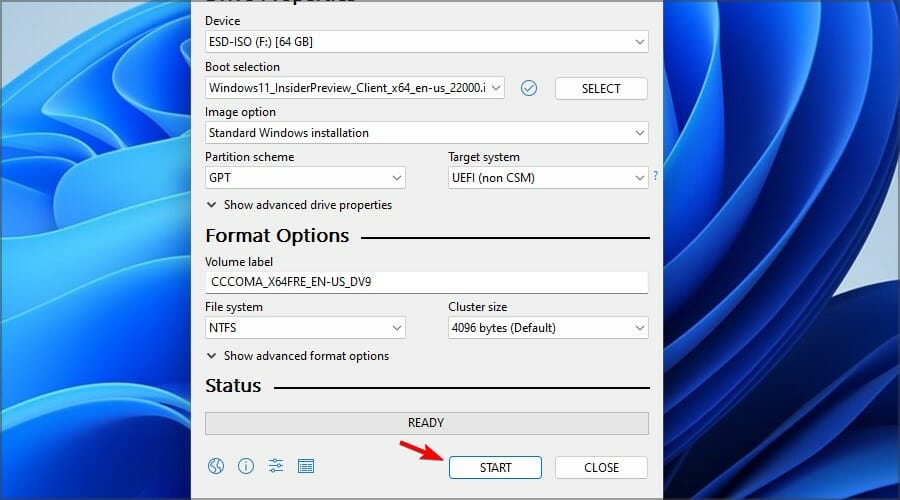
- 드라이브를 포맷하겠다는 확인을 요청받습니다. 확인을 선택합니다.
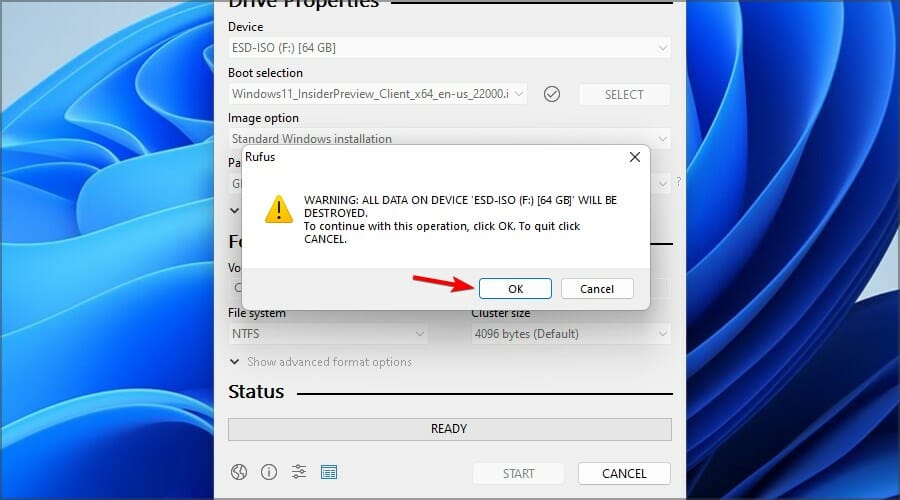
- 프로세스가 완료될 때까지 기다립니다.
타사 소프트웨어 없이 최소한의 설치를 원하신다면, Windows 11을 불필요한 소프트웨어 없이 설치하는 방법을 확인하시기 바랍니다.
이 주제에 대해 더 읽어보세요
- Windows 11의 패치 화요일 업데이트가 성가신 방화벽 오류 로그를 수정합니다.
- Windows 11은 곧 AI 기반의 동적 배경화를 지원할 수 있습니다.
2. 부팅 가능한 플래시 드라이브에서 재설치하기
Windows 11을 USB 플래시 드라이브를 사용하여 재설치해야 하는 경우 아래의 단계에 따라 효율적으로 수행할 수 있습니다.
- 부팅 가능한 설치 미디어 USB 플래시 드라이브를 PC에 연결합니다.
- PC를 재시작하고 부팅 중 Del 또는 F2를 눌러 BIOS에 들어갑니다.
-
플래시 드라이브를 기본 부팅 장치로 설정하고 변경 사항을 저장합니다.
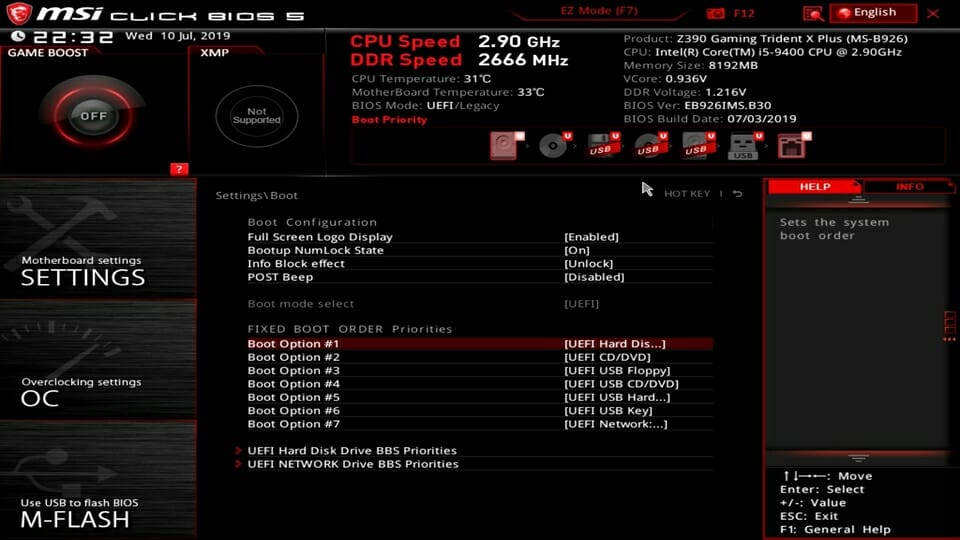
-
플래시 드라이브를 기본 부팅 장치로 설정하고 변경 사항을 저장합니다.
-
요청 시 아무 키나 눌러 설치 화면으로 들어가고 다음을 클릭합니다.
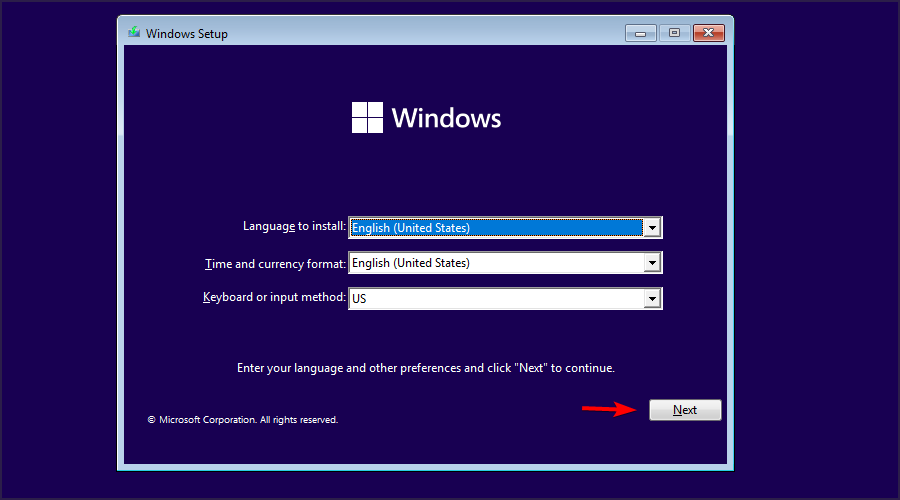
-
요청 시 아무 키나 눌러 설치 화면으로 들어가고 다음을 클릭합니다.
- 지금 설치를 클릭하여 진행합니다.
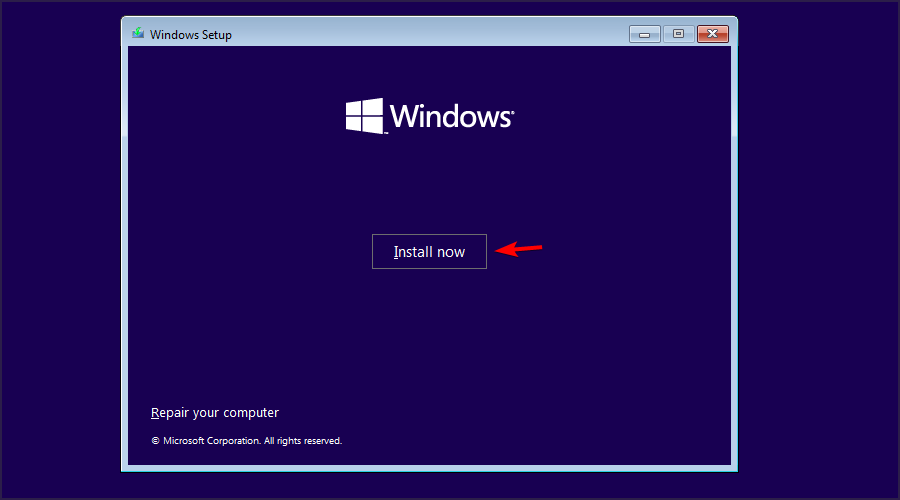
- 지금 설치를 클릭하여 진행합니다.
- 제품 키를 입력하거나 제품 키가 없습니다를 선택합니다.
-
설치할 버전을 선택하고 다음을 클릭합니다.
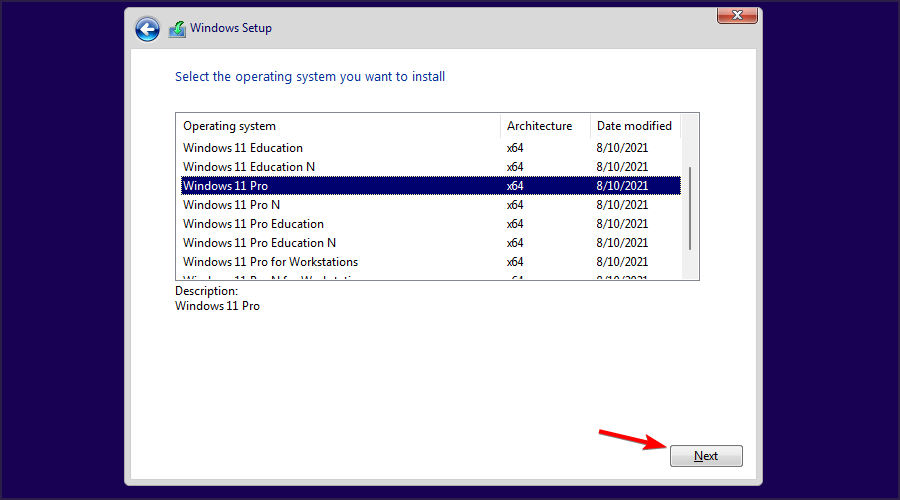
-
설치할 버전을 선택하고 다음을 클릭합니다.
-
서비스 약관에 동의하고 다음을 클릭합니다.
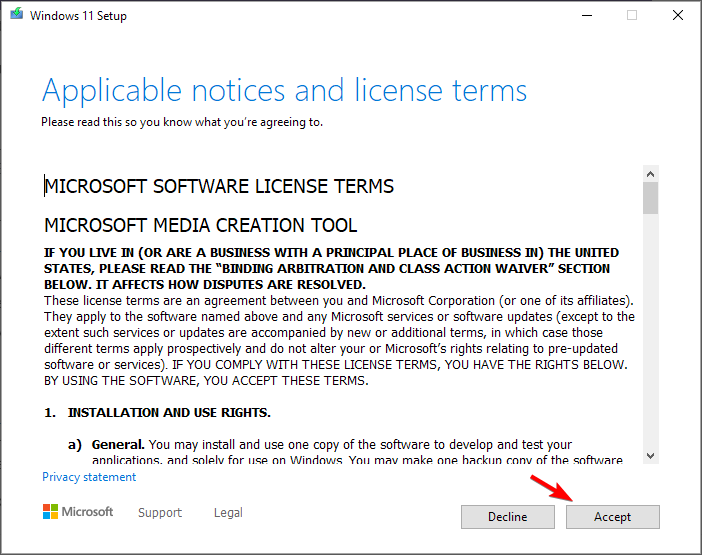
-
서비스 약관에 동의하고 다음을 클릭합니다.
- 사용자 정의 설치 옵션을 선택합니다.
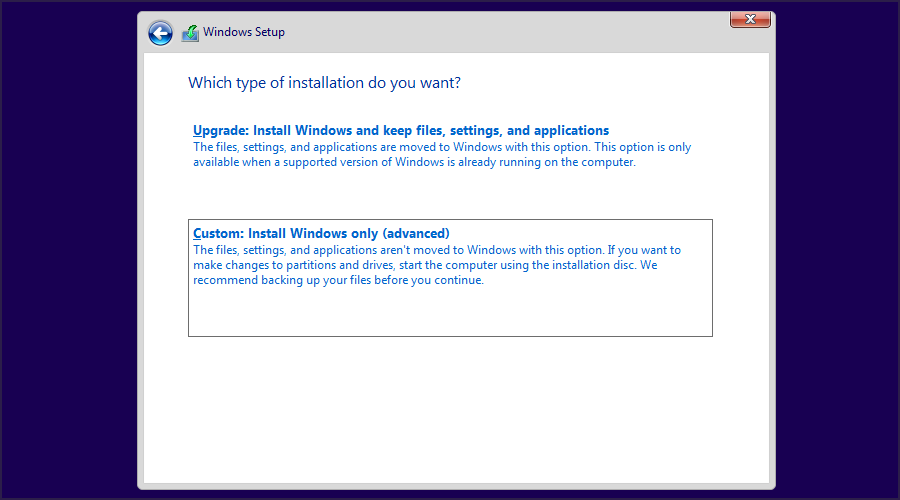
- 사용자 정의 설치 옵션을 선택합니다.
- 주 드라이브를 선택하고 다음을 클릭합니다. 올바른 드라이브를 선택했는지 확인합니다.
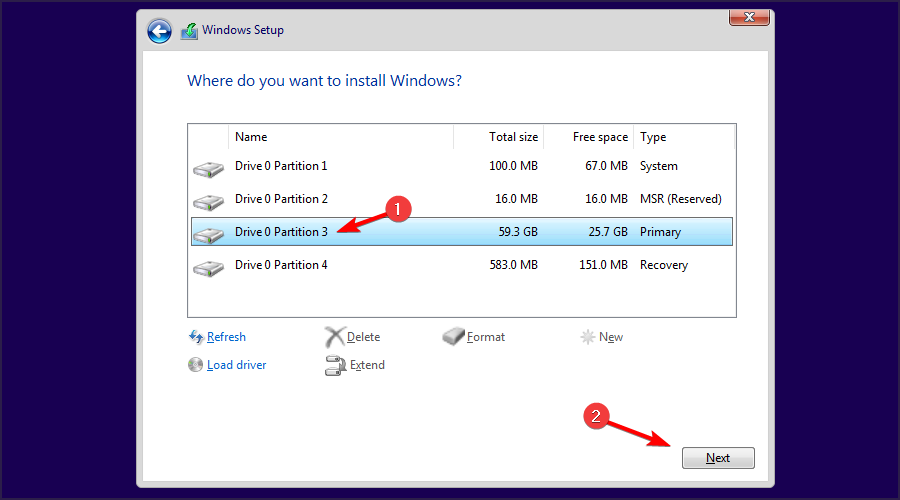
- 주 드라이브를 선택하고 다음을 클릭합니다. 올바른 드라이브를 선택했는지 확인합니다.
- 화면의 지침에 따라 프로세스를 완료합니다.
BIOS에 접근할 수 없었다면, Windows 11에서 BIOS 설정을 변경하는 것을 주저하지 마십시오.
또한 로컬 사용자로 PC를 설정하고 싶다면 Microsoft 계정 없이 Windows 11을 설치할 수 있습니다.
일부 사용자는 온라인 설치 단계를 완전히 건너뛰고 싶어합니다. 그런 경우 오프라인 또는 개인 환경에서 잘 작동하는 인터넷 연결 없이 Windows 11을 설치하는 방법이 있습니다.
현재 PC가 Microsoft의 엄격한 요구 사항을 충족하지 않더라도 걱정하지 마십시오. 몇 가지 스마트한 우회 방법으로도 Windows 11 24H2를 지원하지 않는 PC에 설치할 수 있습니다.
이 방법은 파일을 Windows.old 디렉토리로 이동시키며, 파일이 삭제되지 않습니다. 모든 것을 제거하려면 11단계를 완료하기 전에 포맷 옵션을 사용하십시오.
Windows.old 폴더를 사용하여 파일을 복구할 수 있음을 기억하세요. 파일은 10일 후 자동으로 삭제되므로 가능한 한 빨리 복원하십시오.
BIOS에 접근할 수 없었다면, Windows 11에서 BIOS 설정을 변경하는 것을 주저하지 마십시오.
Windows 11을 재설치하는 것은 꽤 간단하며, 파일을 잃지 않고도 수행할 수 있습니다. 경험이 적은 사용자에게는 Windows 11 공장 초기화를 추천합니다. 이 과정은 간단하며 동일한 결과를 제공합니다.
또한 Windows 11 ISO 파일을 다운로드하고 최신 운영 체제로 재설치하거나 업그레이드하는 데 사용할 수 있습니다.
Windows 11을 재설치하는 과정에서 문제가 발생하면 댓글로 알려주십시오.













